Excel知识点
excel的基础知识点总结
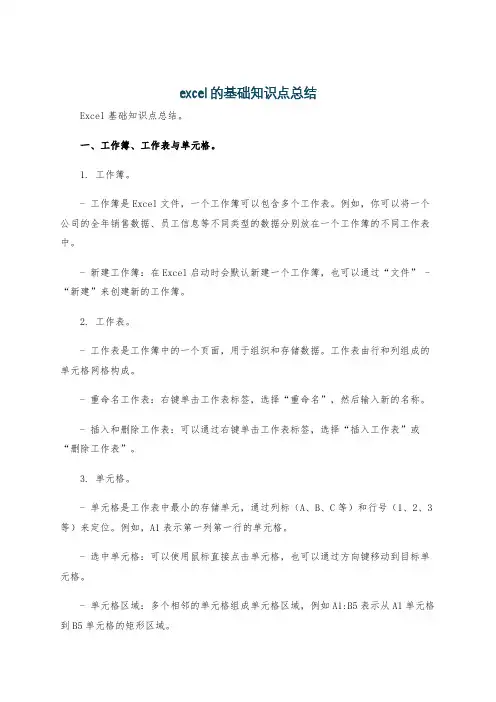
excel的基础知识点总结Excel基础知识点总结。
一、工作簿、工作表与单元格。
1. 工作簿。
- 工作簿是Excel文件,一个工作簿可以包含多个工作表。
例如,你可以将一个公司的全年销售数据、员工信息等不同类型的数据分别放在一个工作簿的不同工作表中。
- 新建工作簿:在Excel启动时会默认新建一个工作簿,也可以通过“文件” - “新建”来创建新的工作簿。
2. 工作表。
- 工作表是工作簿中的一个页面,用于组织和存储数据。
工作表由行和列组成的单元格网格构成。
- 重命名工作表:右键单击工作表标签,选择“重命名”,然后输入新的名称。
- 插入和删除工作表:可以通过右键单击工作表标签,选择“插入工作表”或“删除工作表”。
3. 单元格。
- 单元格是工作表中最小的存储单元,通过列标(A、B、C等)和行号(1、2、3等)来定位。
例如,A1表示第一列第一行的单元格。
- 选中单元格:可以使用鼠标直接点击单元格,也可以通过方向键移动到目标单元格。
- 单元格区域:多个相邻的单元格组成单元格区域,例如A1:B5表示从A1单元格到B5单元格的矩形区域。
二、数据输入。
1. 文本输入。
- 在单元格中直接输入文本内容,如姓名、地址等。
如果输入的文本内容较长,单元格会自动根据右侧单元格的情况进行显示调整。
- 如果要在一个单元格中输入多行文本,可以使用“Alt + Enter”组合键进行换行。
2. 数字输入。
- 直接输入数字,如整数、小数等。
Excel会自动识别数字格式。
- 如果输入的数字以0开头,例如001,若要显示前面的0,可以先将单元格格式设置为文本格式,再输入数字。
3. 日期和时间输入。
- 日期输入:可以按照常见的日期格式输入,如2023/10/1或者10 - 1 - 2023等,Excel会自动识别为日期格式。
- 时间输入:例如输入13:30表示下午1点30分。
如果要输入日期和时间组合,如2023/10/1 13:30,中间用空格隔开。
EXCEL知识点汇总
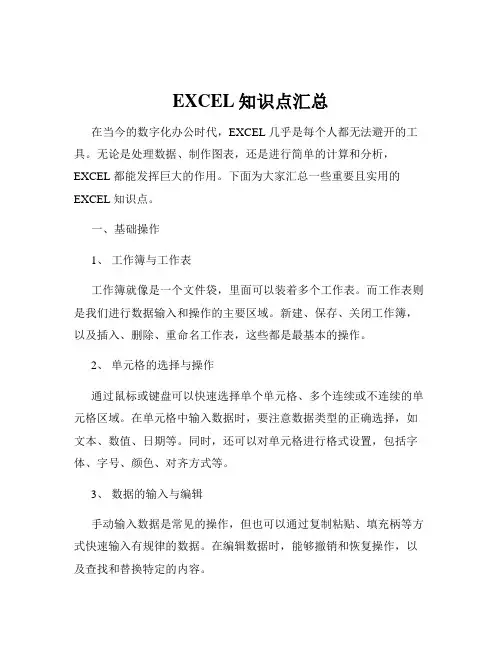
EXCEL知识点汇总在当今的数字化办公时代,EXCEL 几乎是每个人都无法避开的工具。
无论是处理数据、制作图表,还是进行简单的计算和分析,EXCEL 都能发挥巨大的作用。
下面为大家汇总一些重要且实用的EXCEL 知识点。
一、基础操作1、工作簿与工作表工作簿就像是一个文件袋,里面可以装着多个工作表。
而工作表则是我们进行数据输入和操作的主要区域。
新建、保存、关闭工作簿,以及插入、删除、重命名工作表,这些都是最基本的操作。
2、单元格的选择与操作通过鼠标或键盘可以快速选择单个单元格、多个连续或不连续的单元格区域。
在单元格中输入数据时,要注意数据类型的正确选择,如文本、数值、日期等。
同时,还可以对单元格进行格式设置,包括字体、字号、颜色、对齐方式等。
3、数据的输入与编辑手动输入数据是常见的操作,但也可以通过复制粘贴、填充柄等方式快速输入有规律的数据。
在编辑数据时,能够撤销和恢复操作,以及查找和替换特定的内容。
二、数据格式1、数值格式可以设置数值的小数位数、千位分隔符,以及选择货币、百分比等特定的格式。
2、日期和时间格式根据需要选择不同的日期和时间显示格式,方便数据的查看和分析。
3、文本格式对于一些不需要进行计算的文本内容,要确保其格式为文本,以免出现数据错误。
三、函数与公式1、常用函数SUM(求和)、AVERAGE(平均值)、COUNT(计数)、MAX (最大值)、MIN(最小值)等函数是处理数据时经常用到的。
例如,要计算一组数据的总和,可以使用 SUM 函数,如“=SUM(A1:A10)”表示计算 A1 到 A10 单元格区域的数值总和。
2、数学和统计函数除了上述基本函数,还有一些更复杂的数学和统计函数,如VARIANCE(方差)、STDEV(标准差)等,用于更深入的数据分析。
3、文本函数LEFT、RIGHT、MID 等函数可以从文本字符串中提取特定部分的内容。
比如,“=LEFT(A1,3)”表示从 A1 单元格的文本内容中提取左边的前 3 个字符。
大学计算机基础excel知识点
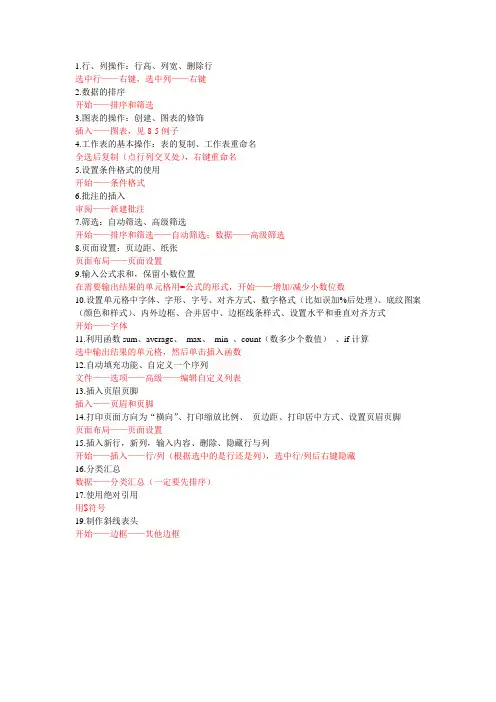
1.行、列操作:行高、列宽、删除行
选中行——右键,选中列——右键
2.数据的排序
开始——排序和筛选
3.图表的操作:创建、图表的修饰
插入——图表,见8-5例子
4.工作表的基本操作:表的复制、工作表重命名
全选后复制(点行列交叉处),右键重命名
5.设置条件格式的使用
开始——条件格式
6.批注的插入
审阅——新建批注
7.筛选:自动筛选、高级筛选
开始——排序和筛选——自动筛选;数据——高级筛选
8.页面设置:页边距、纸张
页面布局——页面设置
9.输入公式求和,保留小数位置
在需要输出结果的单元格用=公式的形式,开始——增加/减少小数位数
10.设置单元格中字体、字形、字号、对齐方式、数字格式(比如误加%后处理)、底纹图案(颜色和样式)、内外边框、合并居中、边框线条样式、设置水平和垂直对齐方式
开始——字体
11.利用函数sum、average、max、min 、count(数多少个数值)、if计算
选中输出结果的单元格,然后单击插入函数
12.自动填充功能、自定义一个序列
文件——选项——高级——编辑自定义列表
13.插入页眉页脚
插入——页眉和页脚
14.打印页面方向为“横向”、打印缩放比例、页边距、打印居中方式、设置页眉页脚
页面布局——页面设置
15.插入新行,新列,输入内容、删除、隐藏行与列
开始——插入——行/列(根据选中的是行还是列),选中行/列后右键隐藏
16.分类汇总
数据——分类汇总(一定要先排序)
17.使用绝对引用
用$符号
19.制作斜线表头
开始——边框——其他边框。
excel知识要点
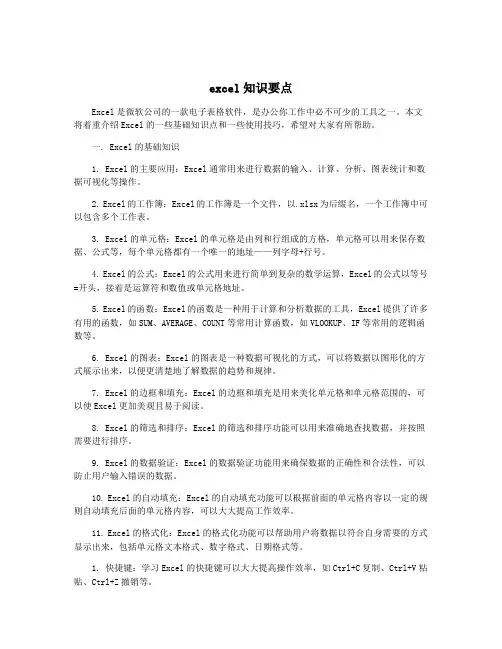
excel知识要点Excel是微软公司的一款电子表格软件,是办公你工作中必不可少的工具之一。
本文将着重介绍Excel的一些基础知识点和一些使用技巧,希望对大家有所帮助。
一. Excel的基础知识1. Excel的主要应用:Excel通常用来进行数据的输入、计算、分析、图表统计和数据可视化等操作。
2. Excel的工作簿:Excel的工作簿是一个文件,以.xlsx为后缀名,一个工作簿中可以包含多个工作表。
3. Excel的单元格:Excel的单元格是由列和行组成的方格,单元格可以用来保存数据、公式等,每个单元格都有一个唯一的地址——列字母+行号。
4. Excel的公式:Excel的公式用来进行简单到复杂的数学运算,Excel的公式以等号=开头,接着是运算符和数值或单元格地址。
5. Excel的函数:Excel的函数是一种用于计算和分析数据的工具,Excel提供了许多有用的函数,如SUM、AVERAGE、COUNT等常用计算函数,如VLOOKUP、IF等常用的逻辑函数等。
6. Excel的图表:Excel的图表是一种数据可视化的方式,可以将数据以图形化的方式展示出来,以便更清楚地了解数据的趋势和规律。
7. Excel的边框和填充:Excel的边框和填充是用来美化单元格和单元格范围的,可以使Excel更加美观且易于阅读。
8. Excel的筛选和排序:Excel的筛选和排序功能可以用来准确地查找数据,并按照需要进行排序。
9. Excel的数据验证:Excel的数据验证功能用来确保数据的正确性和合法性,可以防止用户输入错误的数据。
10. Excel的自动填充:Excel的自动填充功能可以根据前面的单元格内容以一定的规则自动填充后面的单元格内容,可以大大提高工作效率。
11. Excel的格式化:Excel的格式化功能可以帮助用户将数据以符合自身需要的方式显示出来,包括单元格文本格式、数字格式、日期格式等。
1. 快捷键:学习Excel的快捷键可以大大提高操作效率,如Ctrl+C复制、Ctrl+V粘贴、Ctrl+Z撤销等。
Excel新手入门基础(Excel知识点)
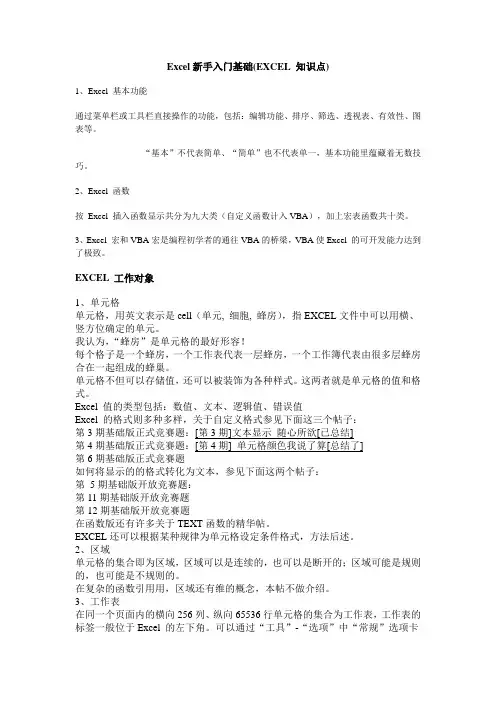
Excel新手入门基础(EXCEL 知识点)1、Excel 基本功能通过菜单栏或工具栏直接操作的功能,包括:编辑功能、排序、筛选、透视表、有效性、图表等。
------“基本”不代表简单、“简单”也不代表单一,基本功能里蕴藏着无数技巧。
2、Excel 函数按Excel 插入函数显示共分为九大类(自定义函数计入VBA),加上宏表函数共十类。
3、Excel 宏和VBA宏是编程初学者的通往VBA的桥梁,VBA使Excel 的可开发能力达到了极致。
EXCEL 工作对象1、单元格单元格,用英文表示是cell(单元, 细胞, 蜂房),指EXCEL文件中可以用横、竖方位确定的单元。
我认为,“蜂房”是单元格的最好形容!每个格子是一个蜂房,一个工作表代表一层蜂房,一个工作簿代表由很多层蜂房合在一起组成的蜂巢。
单元格不但可以存储值,还可以被装饰为各种样式。
这两者就是单元格的值和格式。
Excel 值的类型包括:数值、文本、逻辑值、错误值Excel 的格式则多种多样,关于自定义格式参见下面这三个帖子:第3期基础版正式竞赛题:[第3期]文本显示随心所欲[已总结]第4期基础版正式竞赛题:[第4期] 单元格颜色我说了算[总结了]第6期基础版正式竞赛题如何将显示的的格式转化为文本,参见下面这两个帖子:第5期基础版开放竞赛题:第11期基础版开放竞赛题第12期基础版开放竞赛题在函数版还有许多关于TEXT函数的精华帖。
EXCEL还可以根据某种规律为单元格设定条件格式,方法后述。
2、区域单元格的集合即为区域,区域可以是连续的,也可以是断开的;区域可能是规则的,也可能是不规则的。
在复杂的函数引用用,区域还有维的概念,本帖不做介绍。
3、工作表在同一个页面内的横向256列、纵向65536行单元格的集合为工作表,工作表的标签一般位于Excel 的左下角。
可以通过“工具”-“选项”中“常规”选项卡设置新建工作簿中工作表的数量,新工作簿中的工作表标签一般为“sheet1”、“sheet2”……一个Excel 文件称为一个工作簿,从Excel 97开始,一个工作簿拥有的工作表数量不再受限制。
Excel知识点复习
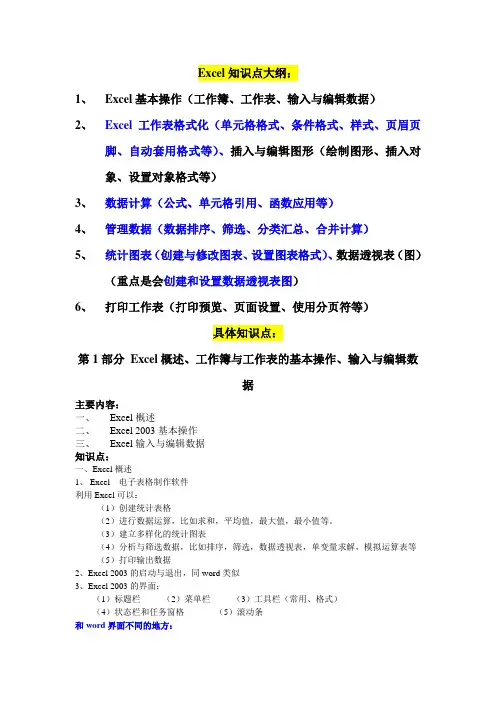
Excel知识点大纲:1、Excel基本操作(工作簿、工作表、输入与编辑数据)2、Excel工作表格式化(单元格格式、条件格式、样式、页眉页脚、自动套用格式等)、插入与编辑图形(绘制图形、插入对象、设置对象格式等)3、数据计算(公式、单元格引用、函数应用等)4、管理数据(数据排序、筛选、分类汇总、合并计算)5、统计图表(创建与修改图表、设置图表格式)、数据透视表(图)(重点是会创建和设置数据透视表图)6、打印工作表(打印预览、页面设置、使用分页符等)具体知识点:第1部分Excel概述、工作簿与工作表的基本操作、输入与编辑数据主要内容:一、Excel概述二、Excel 2003基本操作三、Excel输入与编辑数据知识点:一、Excel概述1、Excel---电子表格制作软件利用Excel可以:(1)创建统计表格(2)进行数据运算,比如求和,平均值,最大值,最小值等。
(3)建立多样化的统计图表(4)分析与筛选数据,比如排序,筛选,数据透视表,单变量求解,模拟运算表等(5)打印输出数据2、Excel 2003的启动与退出,同word类似3、Excel 2003的界面:(1)标题栏(2)菜单栏(3)工具栏(常用、格式)(4)状态栏和任务窗格(5)滚动条和word界面不同的地方:(5)编辑栏:用来显示和编辑活动单元格中的数据或公式(6)工作表格区:用以记录数据的区域,占据最大屏幕空间(7)工作表标签:用于显示工作表的名称,鼠标单击即可激活相应的工作表(8)行号、列号:4、工作簿、工作表和单元格(1)工作簿:Excel 2003以工作簿为单元来处理工作数据和存储数据的文件。
是Excel存储在磁盘上的最小独立单位,后缀名为“.xls”,它由多个工作表组成。
(2)工作表:Excel 2003的工作平台,若干个工作表构成一个工作簿,通过工作表标签来标识。
在使用工作表时,只有一个工作表是当前活动的工作表。
要切换,只需单击相应的工作表标签即可。
Excel中所学知识点的总结
Excel中所学知识点的总结Excel知识点有哪些呢?基础知识点又有什么呢?今天,店铺整理了Excel中所学知识点的总结。
希望对你有帮助!Excel中所学知识点的总结1Excel知识点一:工作表、工作簿的基本操作1.Excel文件是一个工作簿(Book1.xls),一个工作簿默认包括3张工作表,一个工作表包括65536(行)*256(列)个单元格,多个连续的单元格组成了单元格区域。
2.工作表的删除、插入、删除、重命名、复制、移动。
3.工作表单元格区域的选取配合Shift键和Ctrl键。
4.输入数据时,文本型数据默认左对齐,数值型数据默认右对齐(数值型数据变为文本型数据加英文状态下单引号“’”,分数输入前加“0 ”),日期型数据用分隔线(— /)分开。
5.数据、文本、公式、函数均可以自动填充、移动、复制。
6.工作表的格式化:(1)格式 | 单元格(2)选中 | 右键 | 设置单元格格式。
7.表格的制作:格式 | 单元格 | 边框。
8.数据区域的条件格式:格式 | 条件格式。
9.行、列的插入、删除、高度、宽度的调整(出现###表示列宽过小,应适当加宽列宽)。
Excel知识点二:公式和函数的应用(难点)1. 公式的使用:+ — * / ()。
2. 函数的使用:Sum average max min if and or count countif。
3. 用公式或函数计算前需先输入“=”,要熟练掌握if函数与其他函数的嵌套。
4. 条件格式的应用(“格式”菜单/“条件格式”,并掌握删除条件的方法)。
Excel知识点三:图表应用用图表来表示数据以及对图表的编辑和格式化,需注意以下问题:1. 插入图表之前需根据要求选择正确的数据源。
2. 掌握对图表各部分进行格式化设置(双击要修改部分,数值轴刻度的修改)3. 掌握如何修改图表中的错误项的方法。
(图表区内单击右键)Excel知识点四:数据分析(难点)(一)数据排序1. 简单排序适用于排序关键字唯一的情况。
excel知识点
excel知识点Excel 知识点概述一、基础操作1. 单元格操作- 选择单元格:单击选择单个单元格,拖动选择多个。
- 插入和删除:右键单元格,选择插入或删除。
- 合并单元格:选择多个单元格后,右键点击“合并单元格”。
2. 工作表操作- 添加工作表:点击工作簿底部的“+”号。
- 删除工作表:右键点击工作表名,选择“删除”。
- 重命名工作表:双击工作表名进行编辑。
3. 数据输入- 文本输入:直接在单元格中输入。
- 数字输入:输入数字后按Enter键确认。
- 日期和时间:输入特定的日期和时间格式。
二、数据管理1. 排序和筛选- 排序:选择列,点击“数据”选项卡下的“排序”。
- 筛选:选择列,点击“数据”选项卡下的“筛选”。
2. 数据验证- 设置数据验证:选择单元格或范围,点击“数据”选项卡下的“数据验证”。
- 允许特定输入:设置允许的数据类型,如整数、小数、日期等。
3. 查找和替换- 查找:按Ctrl + F,输入关键词进行查找。
- 替换:按Ctrl + H,输入查找内容和替换内容。
三、公式和函数1. 基本公式- 简单计算:如`=A1+B1`。
- 单元格引用:相对引用、绝对引用和混合引用。
2. 常用函数- 求和:`SUM(范围)`- 最大值:`MAX(范围)`- 最小值:`MIN(范围)`- 平均值:`AVERAGE(范围)`- 计数:`COUNT(范围)`3. 逻辑函数- IF语句:`IF(条件, 值如果真, 值如果假)`- AND:`AND(条件1, 条件2)`- OR:`OR(条件1, 条件2)`四、数据分析1. 透视表- 创建透视表:选择数据范围,点击“插入”选项卡下的“透视表”。
- 配置透视表:调整行、列、值和过滤器。
2. 条件格式- 应用条件格式:选择单元格或范围,点击“开始”选项卡下的“条件格式”。
- 设置规则:如突出显示单元格规则、数据条、颜色刻度等。
3. 数据趋势- 趋势线:选择数据系列,点击“插入”选项卡下的“趋势线”。
excle知识点总结
excle知识点总结一、Excel基础知识1. Excel的界面Excel的界面分为菜单栏、工具栏、标尺栏和工作表四个部分。
菜单栏包括文件、编辑、视图、插入、格式、工具等多个菜单项,工具栏包括标准工具栏和格式工具栏,标尺栏用于设置行高和列宽,工作表是用户进行数据输入和计算的主要区域。
2. 单元格、行和列Excel的工作表是由单元格组成的,单元格是由行和列交叉形成的方块,每个单元格都有一个唯一的地址标识。
行由数字标识,列由字母标识。
3. 填写、格式化和编辑数据Excel可以进行数据输入、修改和格式化,包括字体样式、字体大小、字体颜色等。
还可以进行数据的排序和筛选。
4. 公式和函数Excel可以进行各种数学运算,包括加减乘除、求和、平均值等,还可以使用各种函数进行更加复杂的计算。
5. 图表Excel可以通过图表功能将数据以图表的形式直观显示,包括柱状图、折线图、饼图等。
6. 打印和导出Excel可以对工作表进行打印和导出为PDF、图片等格式。
二、Excel高级知识1. 条件格式Excel可以根据数据的条件进行格式化,比如数据的大小、颜色、字体等。
2. 数据透视表数据透视表可以方便地对大量的数据进行筛选和汇总,可以显示数据的分类汇总、平均值、求和等。
3. 数据验证Excel可以对数据进行验证,包括数据的有效性、范围、输入信息等。
4. 宏宏可以记录用户的操作过程,并且可以重复执行,可以大大提高工作效率。
5. 外部数据Excel可以连接外部数据库、文本、网页等数据进行处理。
6. 文件保护Excel可以对工作簿进行保护,包括保护工作表、文件密码保护等。
7. 协作Excel可以通过共享和远程协作功能实现多人协作编辑。
8. 自定义功能Excel可以通过VBA编程实现自定义功能,比如自定义函数、对话框、用户界面等。
以上就是对Excel知识的一个总结,希望对大家有所帮助。
掌握Excel知识可以帮助我们更好地处理办公工作、分析数据和解决问题,提高工作效率和工作质量。
excel知识点总结框架图
excel知识点总结框架图第一部分:基础操作1. Excel的基本介绍a. Excel的定义b. Excel的历史c. Excel的应用领域2. Excel的界面介绍与功能a. 元素介绍b. 常用功能介绍c. 功能操作示例第二部分:数据管理1. 数据输入与编辑a. 数据输入方法b. 数据的编辑与删除c. 数据的复制与粘贴2. 数据格式化a. 单元格格式化b. 数字格式化c. 日期格式化3. 数据排序与筛选a. 数据的排序方式b. 数据的筛选方法c. 高级筛选功能第三部分:公式与函数1. 公式的基础知识a. 公式的基本结构b. 公式的使用方法c. 错误值处理2. 常用函数a. 文本函数b. 逻辑函数c. 统计函数d. 查找与引用函数e. 工程与科学函数3. 自定义函数a. 函数的定义与使用b. 函数的常见应用第四部分:图表制作1. 图表的基础知识a. 图表的类型b. 图表的构成要素c. 图表的创建方法2. 图表的编辑与格式化a. 图表的基本编辑b. 图表的格式化c. 图表的高级操作3. 图表的数据分析a. 数据的呈现与分析b. 图表的数据标签c. 图表的趋势线第五部分:数据分析1. 条件格式化a. 条件格式的基本介绍b. 条件格式的使用方法c. 条件格式的高级应用2. 数据透视表a. 数据透视表的概念b. 数据透视表的创建c. 数据透视表的应用3. 高级筛选功能a. 高级筛选的基本介绍b. 高级筛选的使用方法c. 高级筛选的常见应用第六部分:数据连接与处理1. 多表联合a. 数据的关联方式b. 多表联合的常见操作c. 多表联合的应用场景2. 数据清洗a. 数据的清洗方式b. 数据的去重与重复处理c. 数据的异常值处理3. 数据导入与导出a. 数据的导入方式b. 数据的导出方式第七部分:高级操作1. 宏的应用a. 宏的基本介绍b. 宏的录制与编辑c. 宏的应用场景2. 数据验证a. 数据验证的基本介绍b. 数据验证的常见设置c. 数据验证的高级功能3. 工作表保护与共享a. 工作表的保护方式b. 工作表的共享设置c. 工作表的权限管理第八部分:实例应用1. 个人财务管理a. 收入与支出表的制作b. 财务报表的分析c. 财务计划的制定2. 项目管理a. 项目进度表的制作b. 项目资源分配表的制定c. 项目成本控制表的制作3. 数据分析a. 数据图表的制作与分析c. 数据模型的创建与分析结语通过本次总结,我们对Excel的基础操作、数据管理、公式与函数、图表制作、数据分析、数据连接与处理、高级操作以及实例应用等方面进行了系统的学习和梳理。
- 1、下载文档前请自行甄别文档内容的完整性,平台不提供额外的编辑、内容补充、找答案等附加服务。
- 2、"仅部分预览"的文档,不可在线预览部分如存在完整性等问题,可反馈申请退款(可完整预览的文档不适用该条件!)。
- 3、如文档侵犯您的权益,请联系客服反馈,我们会尽快为您处理(人工客服工作时间:9:00-18:30)。
实战
: 实验四 合并拆分单元格---员工简历表
自动填充数据
• 可以使用Excel的自动填充功能快速输入具有一定规 律的数据。 • 使用鼠标操作、菜单命令操作来实现。
序列文本或数值
使用鼠标自动填充
拖动“充填柄” 到要填充的最后一个单元格如图1. 输入有规律递增或递减的数值型数据,分别在第一 、二个单元格输入数据后,选中这两个单元格,再 用鼠标拖动填充柄即可,如图2.所示。
2009年销售计划表 800 700 600 500 400 300 200 100 0
华新商厦 西方商场 东纷市场 长胜商场 赛特商场
彩电
冰箱
空调
洗衣机
音响
录音机
图2. 根据工作表生成的图表 图1.图表向导对话框
图表的组成
电脑配件
点击查看演示 修改工作表标签名 (1)右击工作表标签名; (2)选择“重命名”; (3)输入新的工作表标签名;
EXCEL中的运算符
运算符对公式中的元素进行特定类型 的运算。Microsoft Excel 包含四种类 型的运算符:算术运算符、比较运算 符、文本运算符和引用运算符。
算术运算符:基本的数学运算,如加 法、减法和乘法,连接数字和产生数 字结果等:
下面是操作部分,主要针对大家做的不太好的一些操作
﹙五﹚.行、列的基本操作
插入行
在要插入的行的下方,单击左侧的行号,选择一行单元格,单 击右键弹出快捷菜单,选择插入命令,如图
行、列的基本操作
插入列
单击要插入位置后面的列标,选择一列单元格,单击右键弹出快捷 菜单,选择插入命令,如图
行、列的基本操作
算术运算符 +(加号) –(减号) 含义(示例) 加法运算 (3+3) 减法运算 (3–1) 负 (–1) 乘法运算 (3*3) 除法运算 (3/3) 百分比 (20%) 乘幂运算 (3^2)
*(星号) /(正斜线) %(百分号) ^(插入符号)
比较运算符:比较两个值。当用运算 符比较两个值时,结果是一个逻辑值 ,不是 TRUE 就是 FALSE。
文本运算符 &(和号)
含义(示例) 将两个文本值连接或串 起来产生一个连续的文 本值 ("North"&"wind")
引用运算符 使用以下运算符可以将 单元格区域合并计算。
引用运算符 :(冒号) 含义(示例) 区域运算符,产生对包括在 两个引用之间的所有单元格 的引用 (B5:B15) 联合运算符,将多个引用合 并为一个引用 (SUM(B5:B15,D5:D15)) 交叉运算符产生对两个引用 共有的单元格的引用。 (B7:D7 C6:C8)
4.名称框:显示当前选中的单元格的地址和范
5.填充柄:活动单元格的右下角有一个小方块 ,称为填充柄。
六、教学评价
(一)填空题 单元格 。为了标 (1)Excel工作表中的一格称为__________ 识表中的每一格,根据其所处的位置,每格都有一个名 称,如图1所示,我们将当前选中的格称_______ B5 。
﹙四﹚ 、
掌握表格的概念
1.工作薄:Excel中创建的文件叫做工作薄, 一个工作薄对应着一个文件名。
2.工作表:输入数据的地方。每个工作薄由一 个或多个工作表组成。若把工作薄比做一本书的话 ,工作表就可比做书中的章,一本书可以有一章或 很多章。
3.单元格:行和列的交点,每个工作表都由众 多独立的单元格组成。 围。
• • • •
退出Excel,有以下几种方法: 1.单击“文件”菜单中的“退出”命令。 2.按“Alt+F4”组合键。 3.单击Excel 窗口右上角的“关闭”按 钮。 • 4.单击Excel 窗口左上角的Excel图标, 在下拉菜单中单击“关闭”。 • 5.双击Excel 窗口左上角的Excel图标。
行高和列宽
调整行高:将光标移动到行号中间的分隔线上,此时鼠标变成 单击鼠标左键向上(或向下)拖动,即可调整单元格的行高。 ,
行、列的基本操作
行高和列宽
手动调整列宽:将光标移动到列标中间的分隔线上,此时鼠标变 成 ,单击鼠标左键向左(或向右)拖动,即可调整单元格的列宽。
合并与拆分单元格
– 合并单元格:选择需合并的单元格,单击【格式 】工具栏上的【合并及居中】按钮 ; – 拆分单元格:Excel只能对合并的单元格进行拆 分,拆分时只需选择已合并的单元格,再单击【 格式】工具栏上的【合并及居中】按钮 。
填充柄
1.鼠标自动填充样例
2.自动填充递增或递减样例
使用菜单自动填充
实战 : 实验三
方法一:自动填充时按住鼠标右键,托拽填充柄 到填充的最后一个单元格后释放。 方法二:在单元格输入初值后,选中此单元格, 选择菜单“编辑”“填充”“序列 ”
1.填充子菜单
2.序列对话框
自动求和
最常用计算;
方法:选中放置 求和结果的单元 格。单击工具栏 上的【自动求和】 按钮 ,鼠标 拖动选择要求和 的单元格,回车 确定。
六、教学评价 C (3)Excel的电子表格文件也称为_____ A.工作袋文件 B.工作簿 C.工作表文 件 D.工作夹文件 D (4) Excel文件的默认扩展名为_____ A.ppt B.wps C.doc D.xls
数据处理是指对数据进行分析、整理、计
算、编辑等的加工和处理。
一、数据处理基础
数据处理的价值在于可以从大量的杂乱无
章的难以理解的数据中抽取并推导出有价 值、有意义的数据或结论。
2.数据处理过程
1. 2. 3. 4. 5. 确定主题内容 收集数据,形成数据记录表 统计数据,创建图表(处理数据阶段) 结合图表,分析数据,形成合理的研究报告 交流评价
四、修改工作表标签
一个Excel工作薄文件内往往包含多少个工作表。 电子表格的工作簿看作一本书 书本的每个页面就是一个工作表 为了便于识别,可给工作表标签改名
自动求和样例
筛选数据
从数据库清单中筛选出满足一定条件的数据 子列。 单击【数据】【筛选】【自动筛选】, 于是 清单的字段名旁边出现一个下拉按钮。 单击要筛选字段的下拉按钮,选数据
单击【插入】【图表】; 单击工具栏上的【图表向导】工具按钮 ;
在“图表类型”列表框中选择图表类型,在 “子图表类型”列表框中选择需要的样式。
(2)在Excel工作表中每一格默认的宽度是8个字符,最多可以存放到 1600 3200个字符,即每格最多可以存放_________ 个汉字。 (二)选择题 C (1)Excel是一种_____ A.系统软件 B.程序语言软件 C.应用软件 D.操作系统软 件 D 不是Excel的功能? (2)以下_____ A.制作表格 B.各种复杂运算及分析 C.数据管理 D.图像处理
,(逗号)
(空格)
柱形图的表现重点侧重于数据之间的数量 的大小的对比。 条形统计图侧重于数据之间在横向(水平) 上的对比,条形图类似柱形图的翻版(将 柱形图按顺时针翻转90度) 折线图侧重于在某一个连续的日期或时间 内数 据的变化情况,他通过数据之间的 连接线将不同的数据连接起来,通过折线 图可以总体上得到数据的宏观变化趋势或 者是两点之间变化幅度 饼图适合表现某列或某行内不同单元格内 的数 据占该行或该列的总和的百分比。
五、Excel2003和 Excel2007的文件扩展名
• Excel2003的文件扩展名是*.xls , • Excel2007的扩展名是*.xlsx
• 启动Excel,有以下几种方法: • 1.依次单击“开始”→“程序” →“Microsoft Excel”,启动Excel 。 • 2.如果已经建立了桌面的Excel快捷方 式,双击快捷图标启动Excel 。 • 3.用鼠标直接双击由Excel创建的文件 名(带.XLS扩展名),将在启动Excel 的同时打开所选择的文件。
比较运算符 =(等号) >(大于号) <(小于号) >=(大于等于号) <=(小于等于号) <>(不等号) 含义(示例) 等于 (A1=B1) 大于 (A1>B1) 小于 (A1<B1) 大于或等于 (A1>=B1) 小于或等于 (A1<=B1) 不相等 (A1<>B1)
文本连接运算符:使用和号 (&) 加入或 连接一个或更多文本字符串以产生一串 文本。
你知道Excel电子表格有什么 作用吗?
• Excel的主要作用 • Excel是电子表格软件,它能够方便 的制作出各种电子表格,使用公式和函 数对数据进行复杂的运算;对预算、财 务、数据汇总等工作完成。 •
Excel最大的特点是什么?
• Excel最大的特点 • Excel最大的特点是电子表格计 算功能比较强大,是处理表格数字 的软件。
